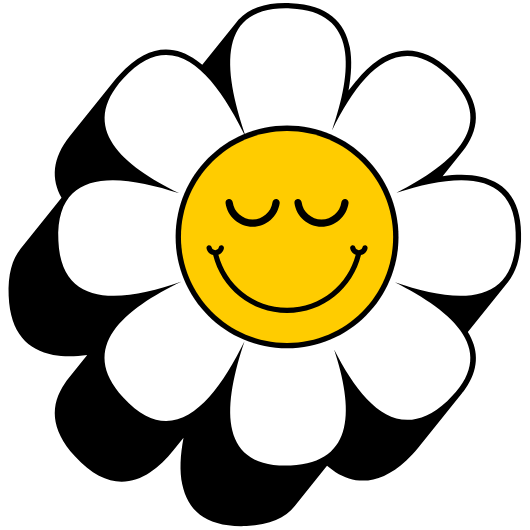매번 QR 체크인할 때마다 스마트폰 꺼내기 귀찮으셨죠? 카페나 식당 들어갈 때마다 가방이나 주머니를 뒤져 폰을 찾고, 잠금 해제 후 앱을 실행하는 그 짧은 순간이 은근히 번거롭습니다. 특히 양손에 짐이라도 들고 있다면 더욱 불편하죠. 이제는 손목 위 갤럭시 핏3 하나로 이 모든 불편함을 한 번에 해결할 수 있습니다. 단 몇 번의 터치만으로 갤럭시 핏3 배경화면을 나만의 QR 코드로 바꿔보세요.
갤럭시 핏3 QR코드 배경화면 설정 3줄 요약
- 스마트폰에서 사용할 QR 코드를 캡처한 후, 갤럭시 핏3 화면 비율에 맞게 세로로 길게 편집하여 저장합니다.
- 갤럭시 웨어러블(Galaxy Wearable) 앱을 실행하고 ‘시계 화면’ 메뉴에서 ‘내 사진+’ 워치 페이스를 선택합니다.
- ‘꾸미기’를 눌러 갤러리에서 편집해 둔 QR 코드 이미지를 선택하고, 원하는 시계 스타일과 컴플리케이션을 추가한 뒤 저장하면 동기화가 완료됩니다.
QR 코드 이미지 준비, 이것만은 꼭
가장 먼저 갤럭시 핏3 배경화면으로 사용할 QR 코드 이미지를 준비해야 합니다. 네이버, 카카오톡 등 자주 사용하는 앱을 실행해 QR 체크인 화면을 캡처하세요. 여기서 중요한 점은 캡처한 이미지를 그대로 사용하면 인식이 잘 안되거나 화면이 잘리는 문제가 발생할 수 있다는 것입니다. 따라서 간단한 편집 과정이 필요합니다.
스마트폰의 기본 갤러리 앱이나 이미지 편집 어플을 이용해 QR 코드 부분만 남기고 주변의 불필요한 부분은 잘라내세요. 갤럭시 핏3는 세로로 긴 디스플레이를 가지고 있으므로, 이미지 역시 세로 비율로 편집하는 것이 좋습니다. 이미지의 해상도는 너무 낮지 않게, 고화질로 저장해야 스캐너가 QR 코드를 원활하게 인식할 수 있습니다. 용량 제한이나 저장 공간에 대한 걱정은 크게 하지 않으셔도 됩니다. 준비된 이미지는 스마트폰 갤러리에 저장해 둡니다.
갤럭시 웨어러블 앱으로 워치 페이스 변경하기
이제 본격적으로 시계 화면을 바꿔볼 차례입니다. 스마트폰에 설치된 ‘갤럭시 웨어러블’ 앱을 실행하고, 현재 연결된 기기가 갤럭시 핏3가 맞는지 확인하세요. 만약 블루투스 연결이 원활하지 않다면, 잠시 기다리거나 재연결을 시도해야 합니다.
- ‘시계 화면’ 메뉴 선택
앱 메인 화면에서 ‘시계 화면’ 메뉴를 찾아 터치합니다. 이곳에서 다양한 기본 워치 페이스를 다운로드하거나 설정을 변경할 수 있습니다. - ‘내 사진+’ 워치 페이스 찾기
여러 시계 디자인 중 ‘기본’ 또는 ‘그래픽’ 카테고리를 스크롤하여 ‘내 사진+’ 이라는 이름의 워치 페이스를 찾아서 선택합니다. 이 페이스는 사용자가 원하는 사진 넣기를 통해 배경을 커스텀할 수 있는 기능을 제공합니다. - 배경화면 꾸미기 및 적용
‘내 사진+’을 선택한 후 바로 아래에 있는 ‘꾸미기’ 버튼을 누릅니다. 화면이 바뀌면 ‘배경’ 탭에서 ‘+ 갤러리’를 선택하여 아까 저장해 둔 QR 코드 이미지를 불러옵니다. 이미지를 불러온 후에는 화면에 잘 맞게 위치를 조절할 수 있습니다.
배경 이미지 적용이 끝났다면, 이제 시계 화면을 더욱 유용하게 만들어 줄 컴플리케이션을 추가할 차례입니다. 컴플리케이션은 시계 화면에 시간 외의 추가 정보를 표시해 주는 작은 위젯과 같습니다. 시간, 날짜, 요일은 물론 걸음 수, 심박수, 날씨 등 삼성 헬스(Samsung Health)와 연동된 다양한 정보를 추가할 수 있습니다. 원하는 정보들을 선택하고 폰트나 글자 크기, 색상 등 디자인 스타일을 조절하여 나만의 워치 페이스를 완성하세요. 모든 설정이 끝났다면 오른쪽 상단의 ‘저장’ 버튼을 누릅니다. 잠시 후 갤럭시 핏3 화면에 내가 설정한 QR 코드 배경화면이 나타날 것입니다.
QR코드 배경화면 사용 시 발생 가능한 문제와 해결 방법
설정을 마쳤음에도 QR 코드 인식이 잘 안 되거나 다른 오류가 발생할 수 있습니다. 당황하지 않고 아래 표를 참고하여 해결해 보세요.
| 주요 문제 현상 | 간단 해결 팁 |
|---|---|
| QR 코드 스캐너가 인식을 못 해요 | 갤럭시 핏3의 화면 밝기를 최대로 높여보세요. 또한, 처음 이미지를 편집할 때 선명한 고화질 이미지로 저장했는지 다시 확인합니다. |
| 배경화면 동기화 실패 또는 검은 화면 | 스마트폰과 갤럭시 핏3의 블루투스 연결을 확인하고, 갤럭시 웨어러블 앱을 완전히 종료했다가 다시 실행해 보세요. 기기를 재부팅하는 것도 좋은 방법입니다. |
| 배터리 소모가 빨라졌어요 | ‘내 사진+’과 같은 커스텀 배경화면, 특히 AOD (Always On Display) 기능을 함께 사용하면 배터리 소모가 다소 빨라질 수 있습니다. 필요할 때만 화면이 켜지도록 설정하면 배터리를 절약할 수 있습니다. |
| 화면 일부가 잘려 보여요 | 이미지 편집 단계에서 갤럭시 핏3의 세로 화면 비율에 맞게 이미지를 자르지 않았을 가능성이 높습니다. 갤러리에서 QR 코드 이미지를 다시 편집하여 적용해 보세요. |
더 다양하게 갤럭시 핏3 배경화면 꾸미기
QR 코드 외에도 ‘내 사진+’ 워치 페이스를 활용하면 갤럭시 핏3를 더욱 개성 있게 꾸밀 수 있습니다. 좋아하는 캐릭터 이미지나 여행지에서 찍은 풍경 사진, 심플하고 미니멀한 패턴 이미지를 배경으로 설정해 보세요. 비록 공식적으로 GIF나 움직이는 배경(움짤)을 지원하지는 않지만, 정적인 이미지 하나만으로도 충분히 새로운 느낌을 줄 수 있습니다. 이 방법은 안드로이드 스마트폰은 물론, 아이폰과 연동하여 사용하는 경우에도 동일하게 적용 가능하므로 누구나 쉽게 따라 할 수 있습니다. 매일 똑같은 시계 화면이 지겨웠다면, 이제 나만의 사진으로 스마트밴드 화면을 자유롭게 바꿔보세요.